iPhone’da pil yüzdesi nasıl görüntülenir?
iPhone'unuzun tam olarak kalan pil yüzdesini bilmek istiyorsanız, hızlı bir şekilde görmek için birçok seçeneğiniz vardır.
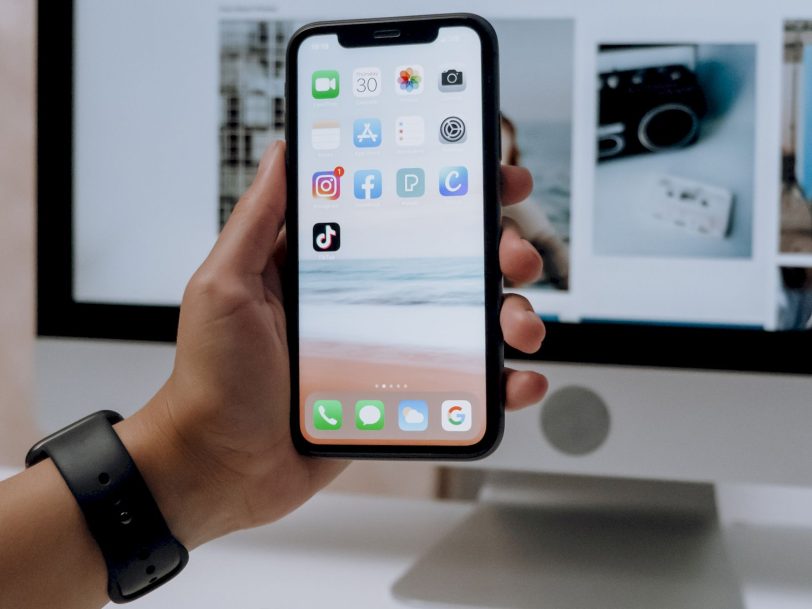
iPhone’da kalan pil yüzdesini bilmek, hepimizin günde birkaç kez bilmek istediği bir şeydir. iPhone ekranının sağ üst köşesinde bir pil simgesi olmasına rağmen, birçok kullanıcı daha fazla bilgi edinmek istiyor ve bu, kalan pilin tam yüzdesini bilerek elde ediliyor.
Neyse ki, iPhone’daki pil yüzdesini bulmanın birkaç farklı yolu var. Ayrıca iOS 16’dan itibaren artık pil yüzdesi ile beraber sabit duran yeni bir pil simgesi koyabilirsiniz, sadece kalan pil yüzdesini gösterir. Böylece iPhone’unuzun kalan pil yüzdesini hemen görebilirsiniz.
Durum Çubuğu pil yüzdesi

iOS 16’dan itibaren herkes, yüzdeyi doğrudan iPhone durum çubuğunda, pil simgesinin hemen üzerinde gösteren yeni pil simgesini etkinleştirebilir. Her ne kadar her zaman orada olacağını bilseniz de, çok hızlı ve kalıcı olduğu için ona başvurmanın en iyi yolu budur. Etkinleştirmek için şu adımları izleyin:
- iPhone Ayarları uygulamasına gidin.
- Şimdi Pil üzerine dokunun.
- Üst alanda Pil yüzdesini etkinleştirin.
Apple pil yüzdesini iOS 16’da durum çubuğuna getirdi, ancak iPhone XR, iPhone 11, iPhone 12 mini ve iPhone 13 mini’de desteklenmiyordu. Başlangıçta salnızca daha yüksek çözünürlüğe ve geniş ekran boyutuna sahip iPhone’larda mevcuttu. Ancak iOS 16.1’de pil yüzdesi tüm bu iPhone modellerinde etkinleştirilebilir. Bu, bu modellere sahip olan herkes için çok iyi bir haber.
Kontrol Merkezi pil yüzdesi
Bu, iPhone’unuzda kalan pil yüzdesini kontrol etmenin daha kolay ve hızlı bir yoludur. Kontrol Merkezini açmak için iPhone’un sağ üst köşesinden aşağı kaydırmanız yeterli ve pil simgesinin yanında kalan yüzdeyi göreceksiniz. Aynı zamanda kalıcı olmayan ve yalnızca Kontrol Merkezini kaydırdığınızda ortaya çıkan bir şeydir.
Siri’ye pil yüzdesini sorarak

Siri birçok şeyi yapabilir ve çok az insan onun tam potansiyelinden yararlanır. Pek çok şeyin yanı sıra Siri, iPhone’umuzun kalan pil yüzdesini de biliyor, bu yüzden ona sormanız yeterli. Bu, arabadayken veya iPhone’unuza erişiminiz olmadığında kullanışlı olabilir ve diğer Apple cihazlarıyla da çalışır.
Hey Siri, ne kadar pilim kaldı?
Pil widget’ı ile pil yüzdesi

Widget’ların hayatımızı hızlandırdığına şüphe yok ve iOS’ta, iPhone’un kalan pil yüzdesini bir bakışta görebileceğimiz bir pil widget’ımız var. Bu arada AirPods veya Apple Watch gibi diğer cihazların kalan pillerini de görebilirsiniz. Bunu şu şekilde yapılandırabilirsiniz:
- Simgeler titreyene kadar ekrana dokunun ve basılı tutun.
- Sol üstte “+” olan bir simge göreceksiniz.
- Buna basmak, widget menüsünü açacaktır.
- Şimdi pil widget’ını bulun, boyutunu seçin ve Widget ekle’ye dokunun.
- Pil widget’ını yeni kilit ekranında da ayarlayabilirsiniz.
Bu widget ana ekranda ve ayrıca yapılandırdıysanız sol taraftaki kilit ekranında da bulunacaktır.
Kısayol oluşturma
Bu biraz daha ayrıntılı, ancak etkili bir yoldur. Kısayollar ile, bize pilin yüzdesini söyleyenler de dahil olmak üzere birçok şey oluşturabiliriz. Hatta belirli bir zamanda bize pili söyleyecek veya iPhone’un arkasına iki kez dokunduğumuzda etkinleşecek şekilde yapılandırabiliriz. Bu tür bir kullanım için çok kullanışlı bir fonksiyondur.
Bu kısayol şu şekilde oluşturulur:
- Kısayollar uygulamasına girin ve + düğmesine ve Ekle eylemi üzerine tıklayın.
- “Pil Seviyesi” yazın ve eyleme dokunun.
- Şimdi +’ya tıklayın, bildirim yazın ve Bildirimi göster’e tıklayın.
- Merhaba dünya! yazan yere dokunun, silin ve ardından Pil düzeyi’ne dokunun.
- Şimdi İleri’ye dokunun ve ardından bir isim verin.
Otomasyon’dan bu kısayolu belirli bir zamanda veya bir yere gelirken veya bir yerden ayrılırken görünmesini sağlayabilirsiniz. Ve Ayarlar > Erişilebilirlik > Dokunma > Geri Dokunma bölümünden, iPhone’un arkasına iki veya üç kez dokunduğumuzda pil yüzdesi görünecek şekilde yapılandırabiliriz.
iPhone’u güce bağlama
Son olarak, iPhone’unuzun pil seviyesini bilmenin ekstra bir yolu vardır ve bu, onu güce bağlamaktır. İster Lightning kablosu ister kablosuz şarj pedi kullanın, iPhone şarj olmaya başladığında ekranda pil yüzdesini görürsünüz.